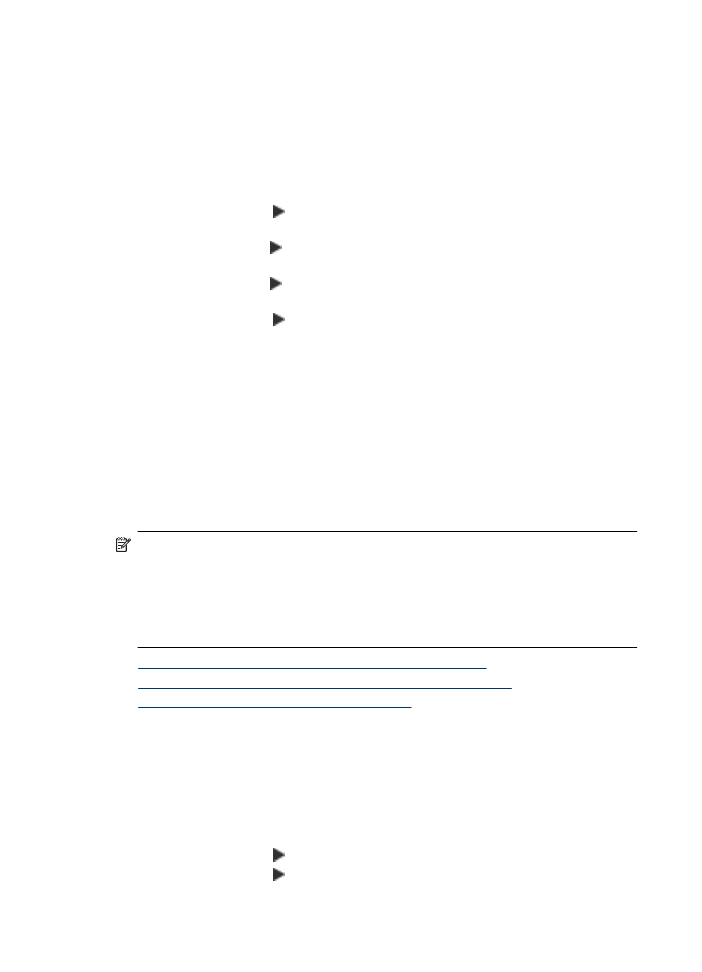
Προσθήκη αριθµών στη λίστα ανεπιθύµητων αριθµών φαξ
Μπορείτε να αποκλείσετε συγκεκριµένους αριθµούς εφόσον τους προσθέσετε στη λίστα
ανεπιθύµητων αριθµών φαξ.
Για να εισαγάγετε µη αυτόµατα έναν αριθµό για φραγή
1. Πατήστε το κουµπί Ρύθµιση.
2. Πατήστε το δεξί βέλος για να επιλέξετε Ρυθµίσεις φαξ και έπειτα πατήστε το OK.
3. Πατήστε το δεξί βέλος για να επιλέξετε Φραγή ανεπιθύµητων φαξ και έπειτα
πατήστε το OK.
Κεφάλαιο 5
56
Φαξ
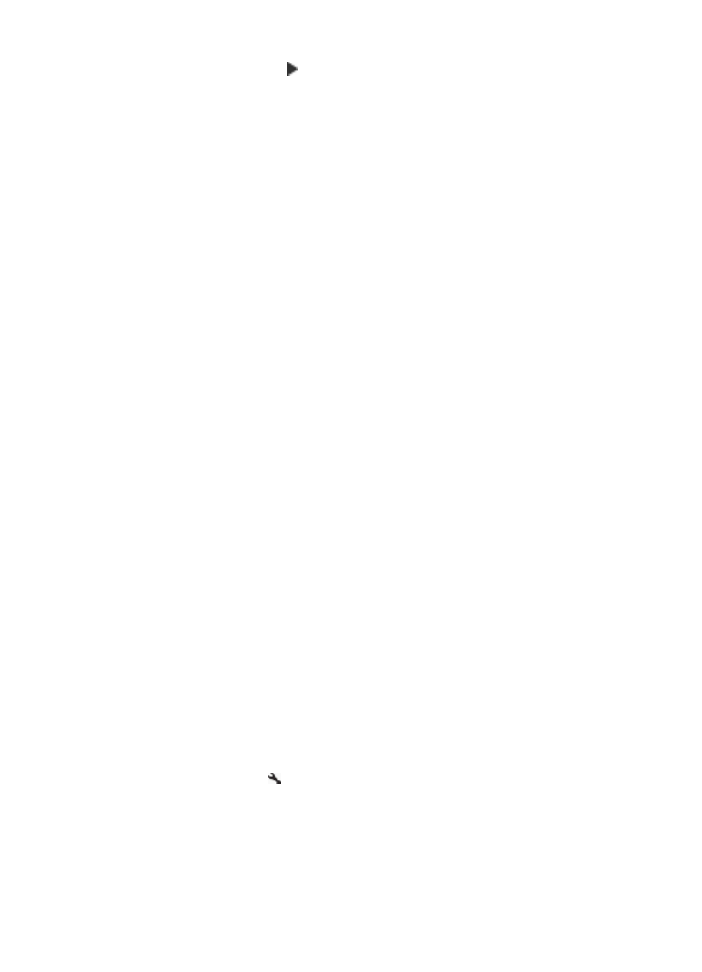
4. Πατήστε το δεξί βέλος για να επιλέξετε Προσθήκη και, στη συνέχεια, πατήστε το
OK.
5. Για να επιλέξετε έναν αριθµό φαξ για φραγή από τη λίστα αναγνώρισης κλήσης,
επιλέξτε Επιλογή αριθµού.
- ή -
Για να εισαγάγετε έναν αριθµό φαξ για φραγή µε µη αυτόµατο τρόπο, επιλέξτε
Εισαγωγή αριθµού.
6. Αφού εισαγάγετε έναν αριθµό φαξ για φραγή, πατήστε το OK.
Βεβαιωθείτε ότι εισάγετε τον αριθµό φαξ όπως εµφανίζεται στην οθόνη του πίνακα
ελέγχου και όχι όπως εµφανίζεται στην κεφαλίδα του φαξ που λάβατε, καθώς αυτοί
οι αριθµοί µπορεί να διαφέρουν.
7. Όταν εµφανιστεί η επιλογή Εισαγ. άλλου; κάντε ένα από τα εξής:
•
Εάν θέλετε να προσθέσετε κι άλλον αριθµό φαξ στη λίστα των
ανεπιθύµητων αριθµών φαξ, πατήστε Ναι και επαναλάβετε το βήµα 5 για κάθε
αριθµό που θέλετε να µπλοκάρετε.
•
Μόλις τελειώσετε, πατήστε Όχι.